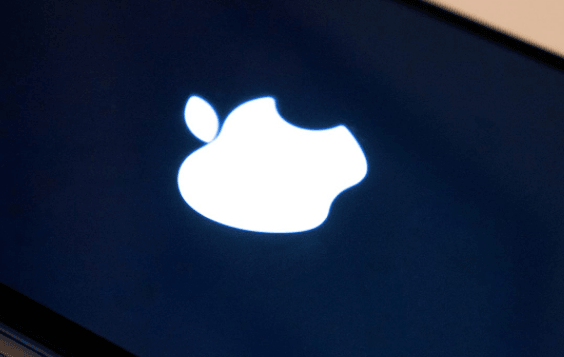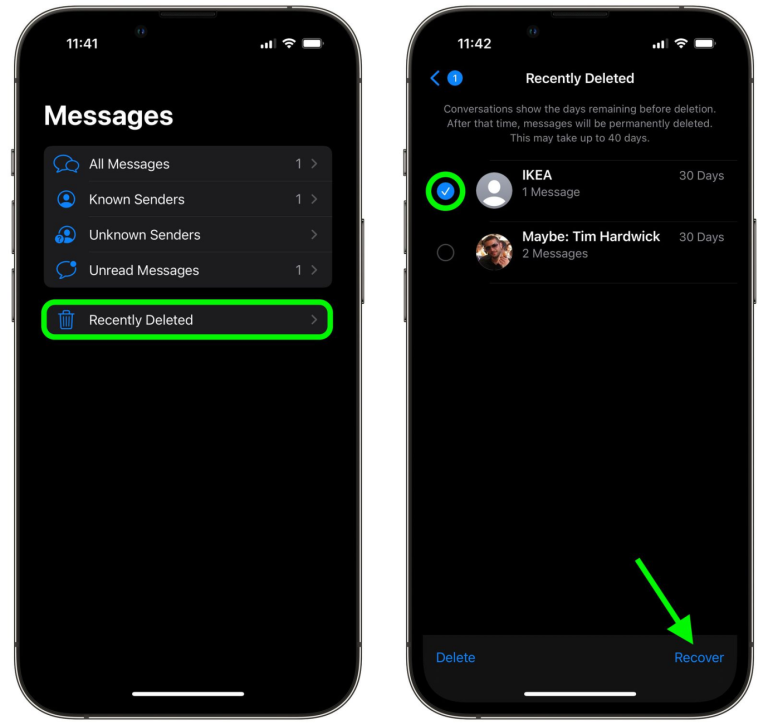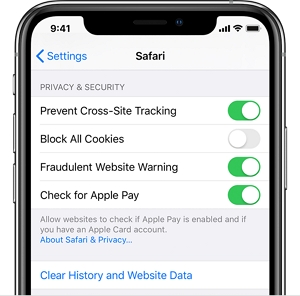iPhone 15を工場出荷状態にリセットし、すべてのデータを消去する方法
iPhone 15をリセットする工場出荷時の指示を調べてください。トラブルシューティングまたは再販売の場合は、パスコードがなくてもシームレスなリセットを確認してください。
工場出荷時のiPhone 15、15 Plus、15 ProまたはPro Maxをリセットする方法を探している場合:
iPhone 15で工場出荷時のリセットを実行するには、すべての個人データを拭き取り、デバイスを元の設定に戻すことが含まれます。これは、販売、取引、配信、またはiPhoneでの永続的な問題の形成をする準備をしているかどうかに役立ちます。
ただし、リセットを進める前に、現在のすべてのデータをバックアップして、iPhone 15または関連するモデルの工場リセット中に重要なファイルの損失を防ぐことが重要です。これにより、最新のバックアップから復元することにより、迅速なiPhoneデータ回復が保証されます。
このガイドでは、iPhone 15を工場出荷時の設定に効果的にリセットするための手順を説明し、すべてのプライベートコンテンツをシームレスに削除するようにします。次に、フォローして、工場出荷時のiPhone 15、iPhone 15 Plus、Pro、またはPro Maxを簡単かつ迅速にリセットする方法を発見します。
- 工場出荷時のリセットの前にiPhone15をバックアップする方法
- 工場出荷時の設定でiPhone 15をリセットする方法
- パスワードやAppleIDなしで工場出荷時のiPhoneをリセットする方法
- コンピューターを使用してパスコードなしでiPhone 15をリセットする方法
- パスワードやコンピューターなしで工場出荷時のiPhone15をリセットする方法
- 工場出荷時のリセット後、iPhone 15をバックアップから復元します
工場出荷時のリセットの前にiPhone15をバックアップする方法
完全な工場出荷時のリセットを実行すると、iPhone 15が消去され、すべてのコンテンツと設定が永続的に削除されます。したがって、不必要なデータの損失を防ぐために、iPhone 15を工場出荷時にリセットした後にそのバックアップから復元できるように、iPhoneをiCloudまたはコンピューターにバックアップしてください。
iCloudを使用して工場出荷時のリセットを使用する前にiPhoneをバックアップする方法は次のとおりです。これにより、現在の写真、ビデオ、メッセージ、その他すべてがiPhone 15にすべてを保持します。
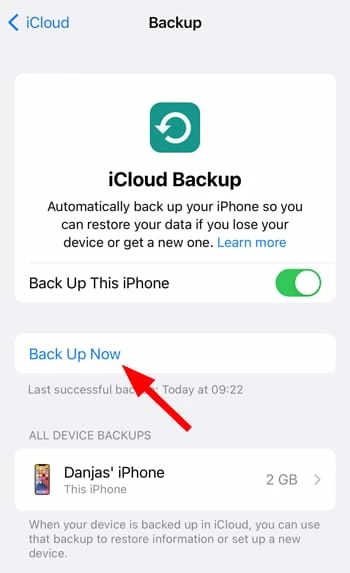
十分なiCloudストレージがあることを確認してください。完了すると、既存のすべてのバックアップが日付とファイルサイズでリストされているオプションの下にリストされ、工場出荷時の休憩後にiPhone 15を復元できるようになります。
デバイスデータ全体を保持する別の方法は、iPhoneをiTunes経由でコンピューターにバックアップすることです。
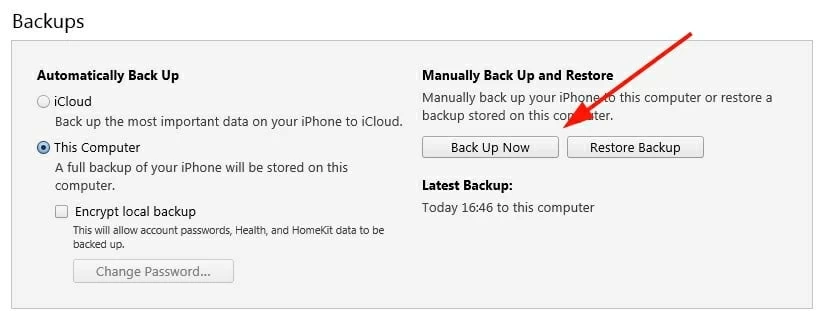
ヒント: アップグレードされたMacOS 10.15以降でFinderを使用している場合は、左側のサイドバーから携帯電話をクリックしてください 場所、そして続きます 一般的な > iPhoneのすべてのデータをこのMacにバックアップする > 今すぐバックアップします 工場出荷時のリセットの前にiPhone 15をバックアップします。
工場出荷時の設定でiPhone 15をリセットする方法
一般に、iPhone 15を工場出荷時にリセットして元の状態に戻すには複数のアプローチがあります。これには、iPhoneのデフォルト設定アプリを使用したり、ファインダーまたはiTunesでコンピューターに接続したり、iCloudを介してリモートiPhone工場出荷時のリセットを実行したりします。
iPhoneパスコードがある場合、設定オプションは、iPhone 15シリーズのiPhone 15またはその他のモデルをリセットするための最も便利で直接的な方法を提供します。また、この方法では、すべてを消去し、iPhone 15を工場出荷時の設定にリセットするためにApple IDパスワードが必要でした。
1. iPhone 15のロックを解除して開きます 設定 アプリ。
2。に移動します 一般的な > iPhoneを転送またはリセットします。
3。選択します すべてのコンテンツと設定を消去します。プロンプトがある場合は、iPhone PassCodeまたはApple IDパスワードを入力します。
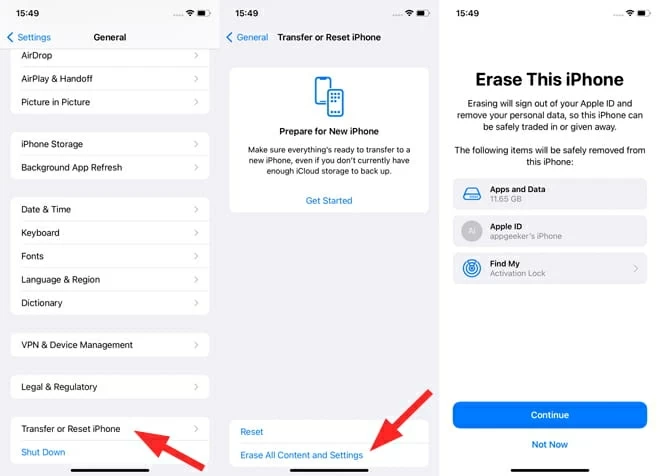
注記: リセットオプションでは、ネットワーク設定、キーボード辞書、レイアウト、場所、プライバシーなど、デバイスの特定の一般的な設定のみを削除できます。 iPhone 15を完全にリセットするには、すべてのコンテンツと設定を消去することを選択します。
4.タップしてすべてのデータとコンテンツを消去することを確認してください 続く オプション。
5。消去プロセスが終了したら、iPhone 15を設定し、バックアップデータを復元します。到達時に復元リソースにアクセスできます アプリとデータを転送します 画面。
デバイスが凍結されている場合、または特定のiOSの問題が発生している場合は、iPhone 15でハードリセットを試して、強制的に再起動します。ハードリセットはデータやメディアを消去しませんが、リセットする前にiPhoneのバックアップを使用するのは常に良いことです。
パスワードやAppleIDなしで工場出荷時のiPhoneをリセットする方法
工場出荷時のiPhone 15をリセットするには、通常、デバイスのパスコードまたはApple IDへのアクセスが必要です。 iPhoneのパスワードを忘れている場合、または未知のApple IDに接続された中古iPhoneを持っている場合、iPhone 15/15 Plus/15 Pro/15 Pro Maxの完全な工場リセットを開始することは困難な作業ですが、不可能ではありません。
シンプルなインターフェイスを使用すると、サードパーティソリューションiPhone Unlockerは、ロック画面をバイパスし、忘れられたパスコードまたはiCloudアクティベーションコードを削除するための簡単なアプローチを提供し、パスコードまたはApple IDパスワードを必要とせずにiPhone / iPadを完全に消去およびリセットできます。
どのようにデバイスに入ることができない場合は、以下の手順をファクトリーリセットiPhone 15にパスワードなしで検討してください。
ステップ1: iPhone Unlockerソフトウェアをインストールし、コンピューターで実行します。
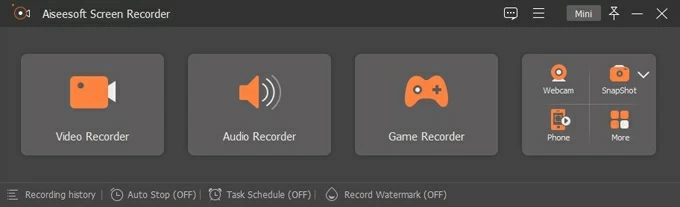
ステップ2。 選ぶ パスコードをワイプします モードとヒット 始める 始めるために。
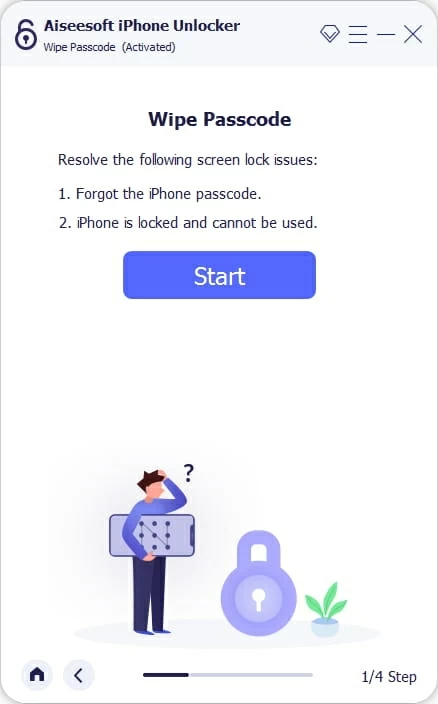
ステップ3: データケーブルを介してiPhone 15を添付し、デバイス情報をで確認します 始める ボタン。
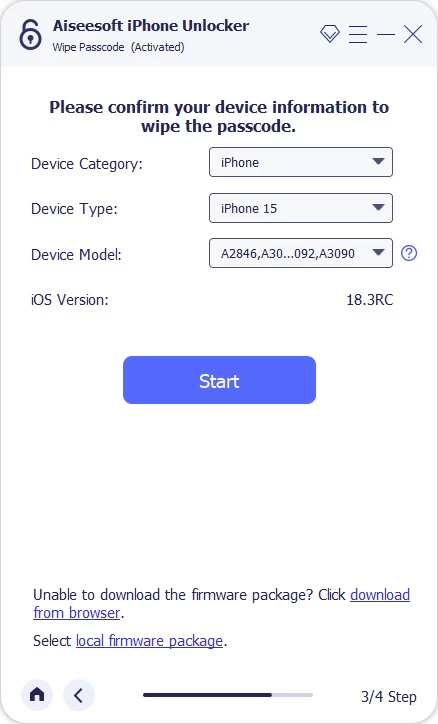
ステップ4: 最新のiOSファームウェアパッケージは、工場出荷時のリセットのためにiPhone 15にダウンロードされます。
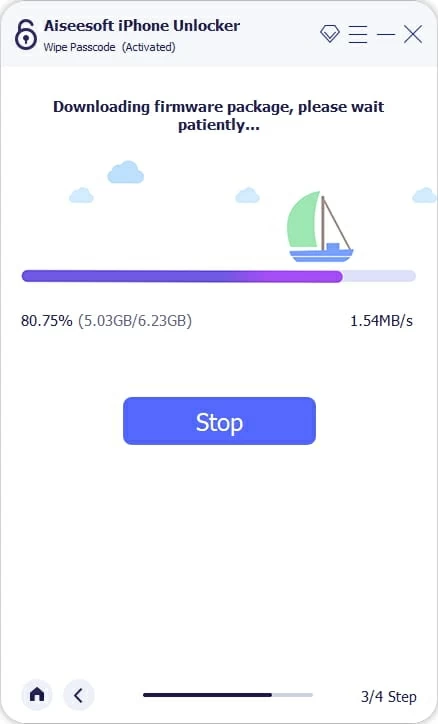
ステップ5: 入力 0000 ポップアップボックス。リセットプロセスは、ヒットすると開始されます ロックを解除します。
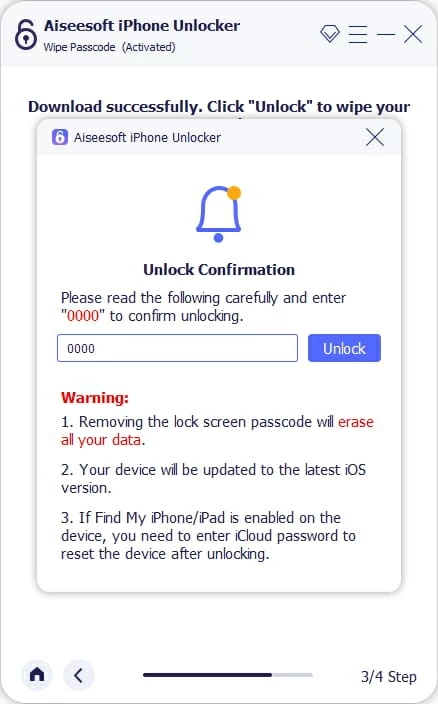
数分かかる場合があります。ソフトウェアがiPhone 15を消去し、すべてのデータ、設定、および個人ファイルを削除した後、セットアッププロンプトを通過してバックアップからiPhoneを復元するだけです。
コンピューターを使用してパスコードなしでiPhone 15をリセットする方法
デバイスがロック解除されず、iPhone PassCodeを忘れた場合でも、コンピューターを使用して15のiPhone設定を工場出荷時に復元することができますが、Windows、MacOS Mojave 10.14などで動作する最新バージョンのiTunes Firstをダウンロードしてインストールする必要があります。
iPhone 15のiPhone Factoryリセットの手順に従って、以下のiTunesを使用してiPhone 15でパスワードを使用してください。 Macos Catalina 10.15以降のMacまたはMacBookがある場合は、代わりにデフォルトのFinderアプリを使用してください。
ステップ1。IPhone15を稲妻とiTunesを使用してコンピューターにリンクします。
ステップ2。選択します iPhoneボタン iTunesウィンドウの左上で。
ステップ3。左パネルから、クリックします まとめ。
ステップ4。ヒットします iPhoneを復元します iPhone 15を完全にリセットするオプション。
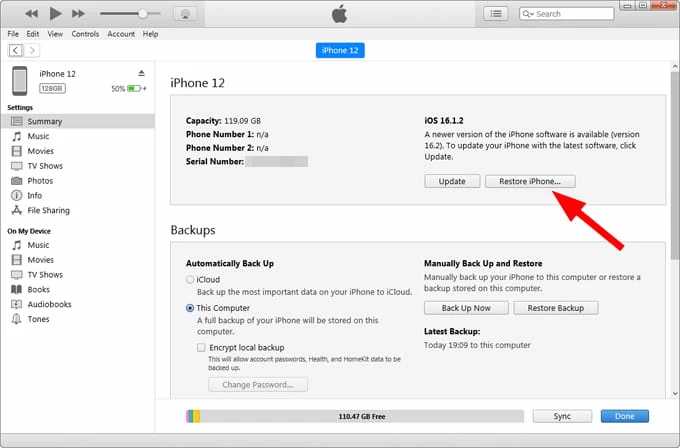
このプロセスは、iPhone 15を工場出荷時の設定にリセットし、デバイス上のすべてをクリアします。古いiTunesバックアップがある場合は、それを使用してiPhone 15を後で復元します。 iTunes / Finderに接続できない場合は、iPhoneにリカバリモードに入るように強制してみてください。
1.コンピューターでiTunesまたはFinderを開き、iPhoneを接続します。
2。リセットのためにiPhone 15をリカバリモードに入れます。
3。iTunesウィンドウの[プロンプト]ダイアログボックスで、選択する 復元する iPhone 15を工場設定に戻す。
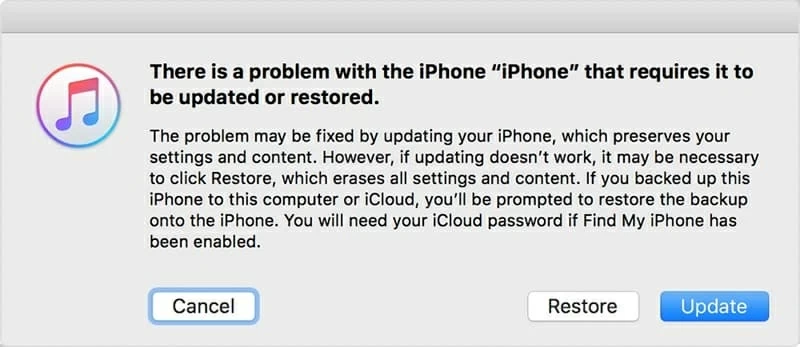
その後、すべてのコンテンツと設定はiPhone 15デバイスから消去されます。最新のiTunesバックアップ / Finderバックアップを使用して、iPhoneデータを復元できます。
パスワードやコンピューターなしで工場出荷時のiPhone15をリセットする方法
パスコードを覚えておらず、販売または取引前にすべての個人ファイルと設定を永続的に削除したい場合は、Apple IDとパスワードを使用して、PassCodeやコンピューターなしでiPhone 15を工場出荷時に消去およびリセットするだけです。
iPhoneを使用して、パスコードなしでiPhone 15をリセットします
iOS 15.2以降では、パスコードを使用せずにiPhone 15工場出荷時のリセットを実行するのは簡単です。 iOSデバイスがアクティブなWi-Fiネットワークに接続されていることを確認し、パスワードなしでiPhone 15を消去することを選択する前に有効になっていることを確認してください。
1。iPhoneで5回以上のランダムパスコードを入力するまで iPhoneは利用できません または セキュリティロックアウト アラートが表示されます。
2。タップ iPhoneを消去します 画面の下部に、もう一度タップして確認します。
3. Apple IDパスワードを入力して、Appleアカウントからサインアウトし、デバイスを消去します。
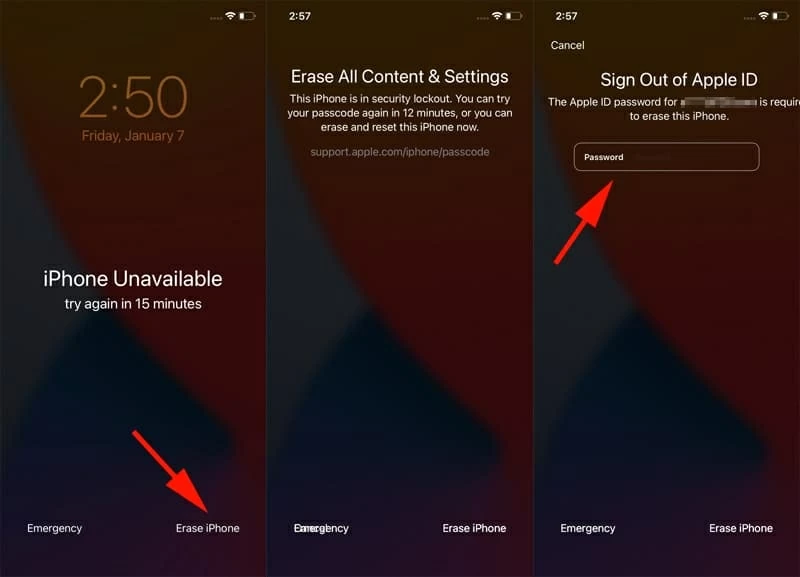
ただし、iPhone 15が更新されたiOS 17以下にある場合、IDEVICEで工場出荷時のリセットを進めるときに手順が異なります。
1.表示されるまで、ロック画面にパスコードを入力してください iPhoneは利用できません。もう一度やり直してください メッセージ。
2。タップ パスコードを忘れましたか? 左下隅のオプション。
See also: iPhone 14の緑色画面を修正する7つの簡単な方法【iPhone 14 Plus/Pro/Pro Max対応】
3。次に セキュリティロックアウト 画面、押す iPhoneのリセットを開始します Apple IDパスワードを入力して、デバイスからサインアウトします。
4。すべてのデータと設定を永続的に削除するには、タップします iPhoneを消去します 工場のリセットを開始します。
完了したら、パスコードなしでiPhone 15に入り、新しいものとして使用できます。
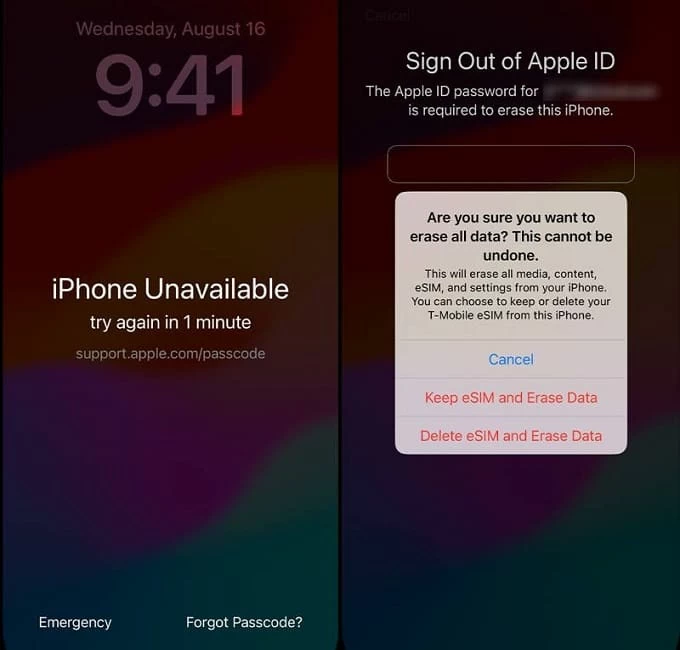
ヒント: iPhone 15がiOS 17以降でESIMカードを使用している場合、選択するオプションがあります ESIMを保持し、データを消去します、 または ESIMを削除してデータを消去します。
iCloudを使用して、パスワードなしでiPhone 15を工場出荷時にリセットする
デバイスに物理的にアクセスせずに、iPhone 15で工場復元を開始するにはどうすればよいですか? iPhoneが紛失または盗まれているが、私の機能が有効になっていることを発見した場合、iCloudを使用してパスワードやコンピューターを必要とせずにiPhone 15をリモートでリセットする方法があります。
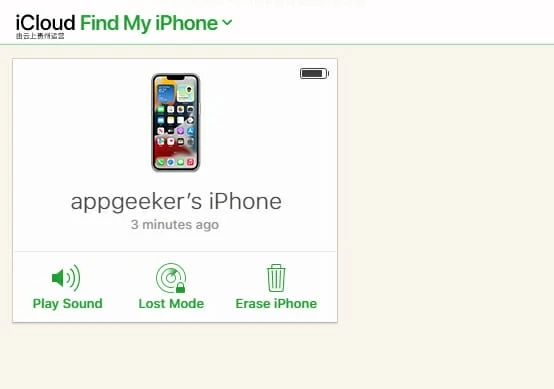
デバイスがWi-Fiまたはセルラーインターネットにリンクされていることを確認します。または、iCloudがワイヤレスリセットを起動してiPhone 15またはiPhone 15シリーズを消去できないことを確認してください。
工場出荷時のリセット後、iPhone 15をバックアップから復元します
工場出荷時のiPhone 15/15 Plus / 15 Pro / 15 Pro Maxを正常にリセットした後の最も重要なことは、現在のバックアップからデバイスデータを復元することです。 iCloudまたはiTunesバックアップを使用して、必要なデータファイルを取得できます。方法は次のとおりです。
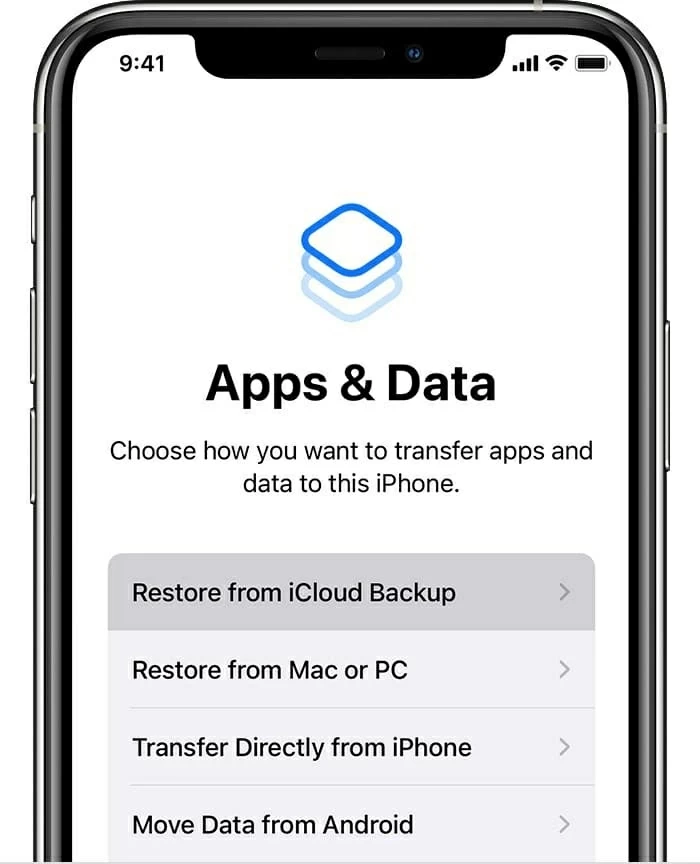
関連記事
音楽をiPhone15に転送する方法 – PC、Mac、およびiOSから
iPadの学校の制限を削除する方法